Guide d’installation du pilote audio virtuel BlackHole pour Mac
Avant de commencer l’enregistrement de l’écran sur votre Mac en utilisant SurFlex Screen Recorder pour Mac, il est nécessaire de télécharger et d’installer un pilote audio virtuel comme BlackHole sur votre Mac. Le pilote audio BlackHole permet à SurFlex Screen Recorder de capturer l’audio interne, en particulier le son du système, sur votre Mac. Cela vous permettra d’enregistrer l’écran de votre Mac avec l’audio librement.
Une fois l’installation de BlackHole est terminée, vous pouvez redémarrer SurFlex Screen Recorder et l’utiliser pour capturer tout ce que vous désirez.
Cliquez pour installer le pilote audio BlackHole sur votre Mac :
Notes:
1. Une fois que vous cliquez sur Installer dans l’enregistreur d’écran SurFlex, le package BlackHole sera téléchargé automatiquement sur votre Mac. Par conséquent, vous n’avez qu’à suivre les étapes ci-dessous pour l’installer correctement. Cependant, si nécessaire, voici le lien de téléchargement pour le pilote audio virtuel BlackHole v0.4.0 : https://www.nablamind.com/download/blackhole.pkg.
2. Si vous ne parvenez pas à installer correctement le pilote audio actuel, veuillez redémarrer votre ordinateur – cela devrait résoudre le problème. Alternativement, vous pouvez essayer d’installer le pilote audio virtuel BlackHole v0.6.0 pour résoudre le problème. Vous pouvez le télécharger à partir du lien : https://www.nablamind.com/download/blackhole_0_6_0.pkg. Si vous rencontrez toujours des problèmes, veuillez nous contacter à l’adresse support@nablamind.com.
Étape 1. Dans la fenêtre Installer BlackHole, cliquez sur Continuer.
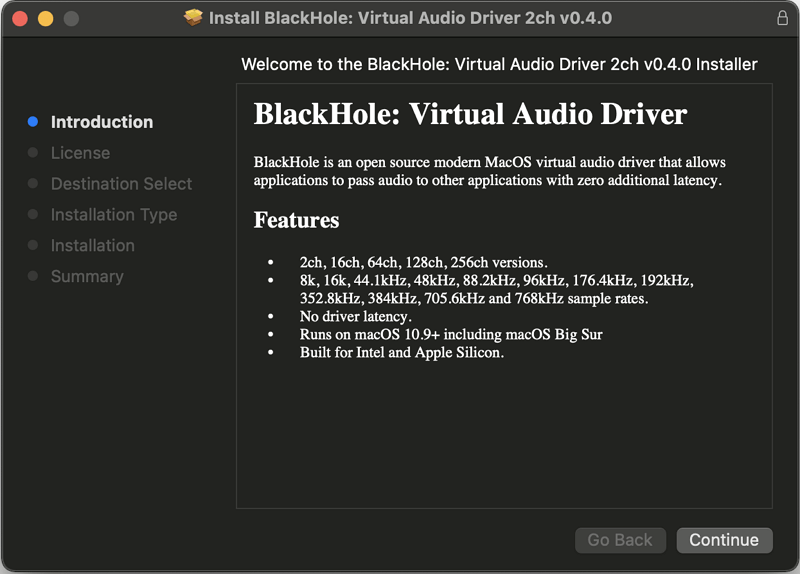
Étape 2. Examinez le Contrat de Licence Logicielle et cliquez sur Accepter.
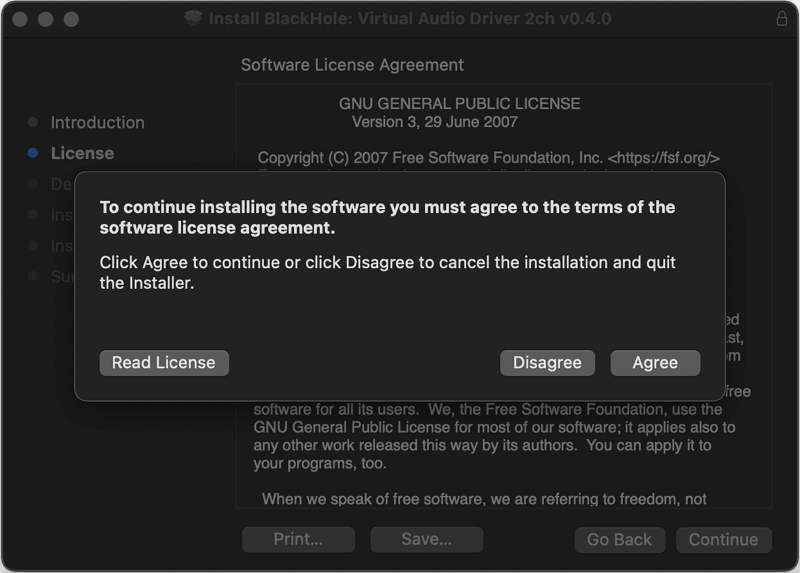
Étape 3. Cliquez sur Installer pour procéder à l’installation. Ensuite, autorisez l’installation en utilisant votre Touch ID ou votre mot de passe.
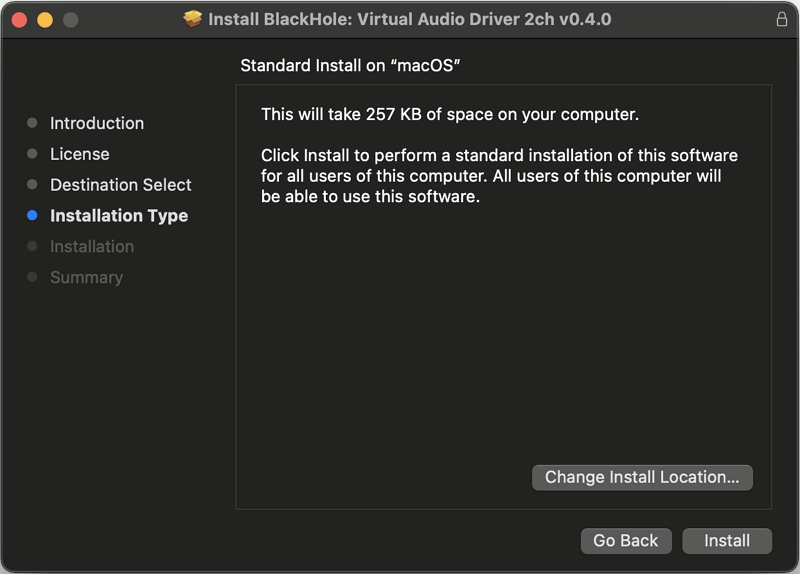
Étape 4. Une fois l’installation de BlackHole réussie, cliquez sur Fermer.
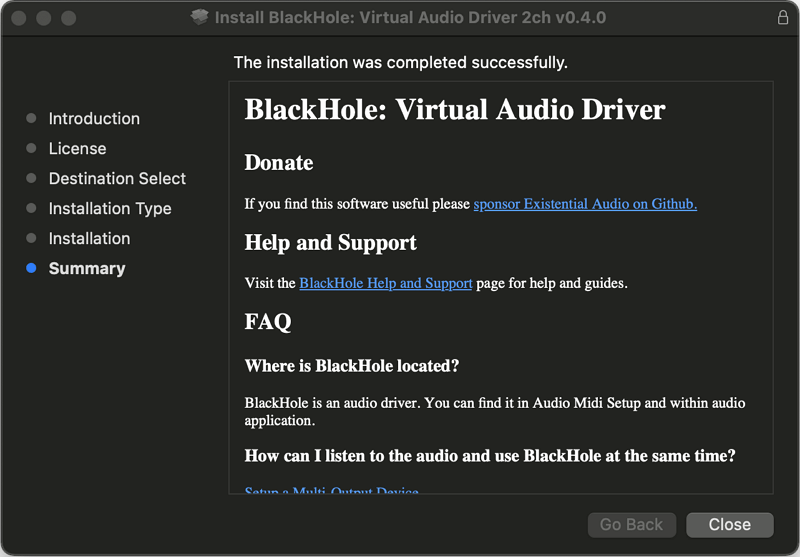
Étape 5. Redémarrez SurFlex Screen Recorder et enregistrez l’écran de votre Mac.